如何通过Zip密码保护文件或文件夹
如果您与他人共享计算机,或者只是想谨慎行事,则可能需要对文件或文件夹进行密码保护,以便除非他们知道密码,否则任何人都无法看到其内容。虽然有很多好的工具可以为文件添加密码保护,但我最喜欢的是使用具有密码功能的zip程序。免费的7-Zip程序非常合适。
如果您还没有7-Zip,请从http://www.7-zip.org/download.html下载并安装。默认情况下,它将修改File Explorer的Context菜单,以便当您右键单击文件或文件夹时,将出现7-Zip菜单项:(请参见图1。)
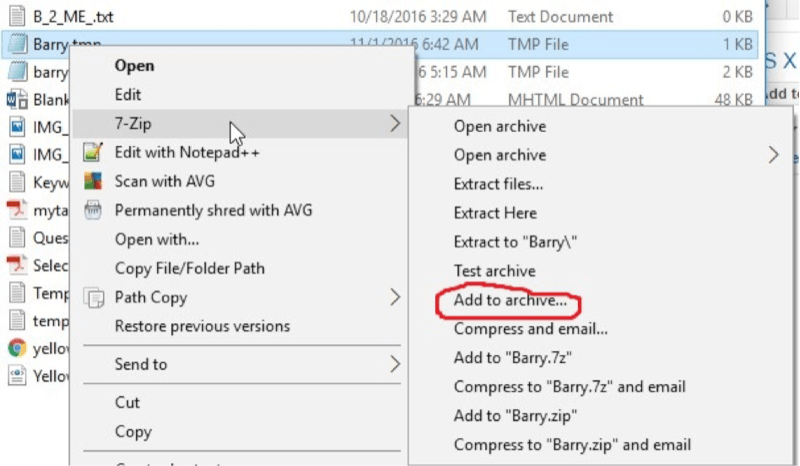
图1. 7-Zip Context菜单。
在最右边的上下文菜单的中间附近,您会看到“添加到存档”项。单击此按钮,将显示以下窗口:
(请参见图2。)
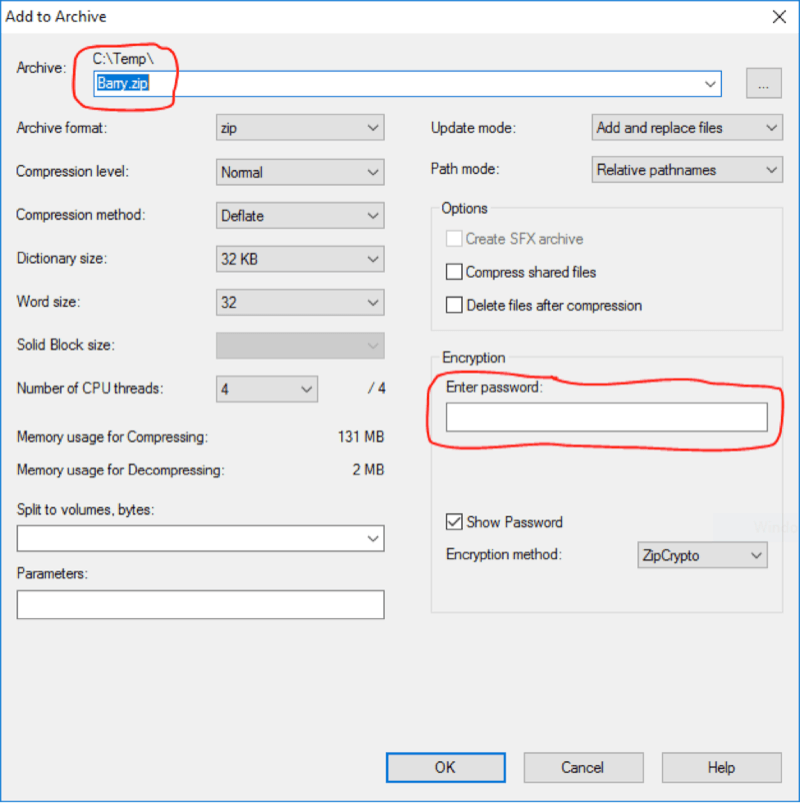
图2.准备压缩文件。
我在上图中圈了两个重要区域。最上面的一个显示了将要创建的zip文件的文件夹和名称。您可以根据需要更改此设置。第二个圆圈区域是您输入压缩文件密码的位置。您可以在键入时显示密码,也可以通过单击下面的“显示密码”复选框使它仅由掩码表示。输入密码后,单击“确定”以创建zip文件。完成此操作后,您将返回到File Explorer,在其中您可以看到新创建的zip文件:(请参见图3。)
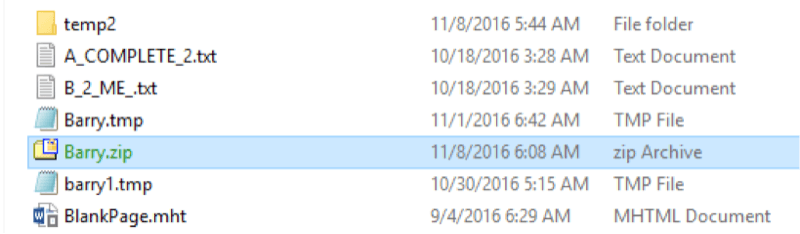
图3. zip文件的File Explorer视图。
此时,您应该双击zip文件以确保原始文件在其中,并且在验证之后,您应删除原始文件,因为该文件没有密码保护。
本技巧(2000年)适用于Windows 10。